深度技术win7系统详细安装教程分享给大家。深度windows7旗舰版32位系统能够得到大众的普遍认可可谓是弥足珍贵。现在网上仍然有很多朋友方法在寻找安装深度技术win7系统详细安装教程,所以小编决定来帮助大家,一起来看看吧!
1、先下载一个ghostwin7操作系统,小编用“深度技术 Ghost Win7 (32位) 中秋节旗舰版 2014年”做演示。

深度windows7旗舰版32位系统最详细的安装方法图一
2、下载好后文件为ISO文件,所以我们要先把它全部解压出来(最好下载在D盘或E盘根目录下)

深度windows7旗舰版32位系统最详细的安装方法图二
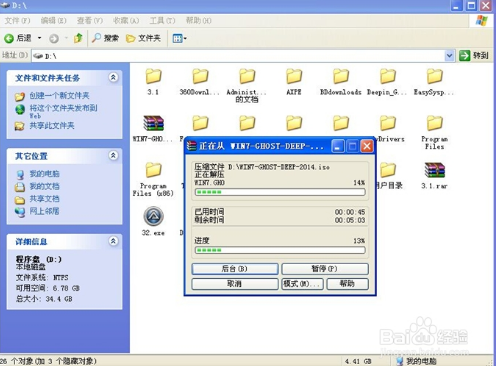
深度windows7旗舰版32位系统最详细的安装方法图三
深度技术 Ghost Win7系统硬盘安装步骤:
1、解压之后得到如图的文件,打开OneKey硬盘安装器(不同系统硬盘安装器可能不一样)
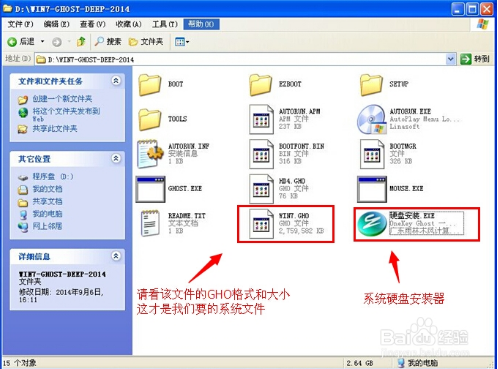
深度windows7旗舰版32位系统最详细的安装方法图四
2、运行“硬盘安装.EXE”安装器就会出现下面的界面,一般情况下默认就可以了,然后点“确定”。
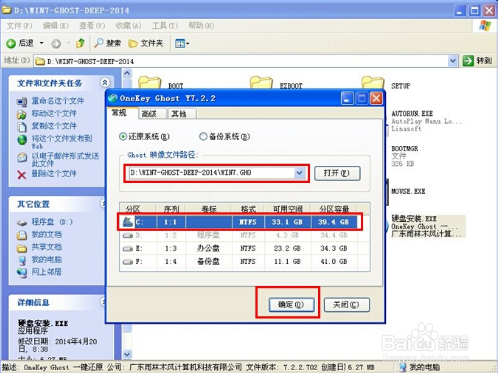
深度windows7旗舰版32位系统最详细的安装方法图五
3、按上面的操作后就会出现以下的界面,当然我们要点“是”(有些电脑是不会出现这个提示就会自动关机重新启动,这是正常现象。硬盘安装器不同,安装步骤也有所差异)
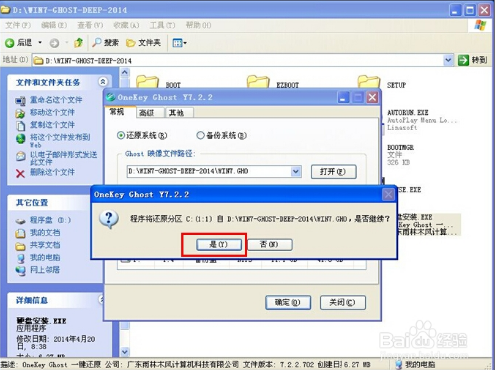
深度windows7旗舰版32位系统最详细的安装方法图六
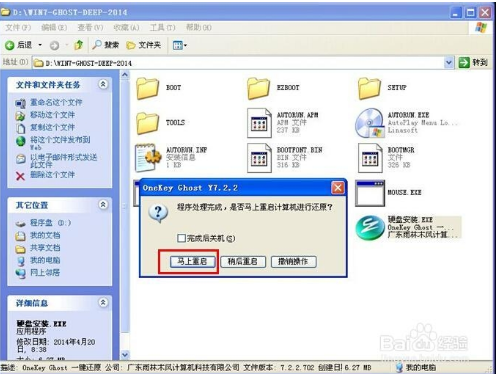
深度windows7旗舰版32位系统最详细的安装方法图七
4、等重启以后Windows7基本算是安装完成了,后面我们就不用管了。因为豆豆系统都是全自动安装。不用我们任何操作!如果电脑没有重启的话,请重新开机电脑即可。
系统会重启,进入如下画面,不用管它。为大家方便安装,豆豆特意把安装截图给大家看一下!
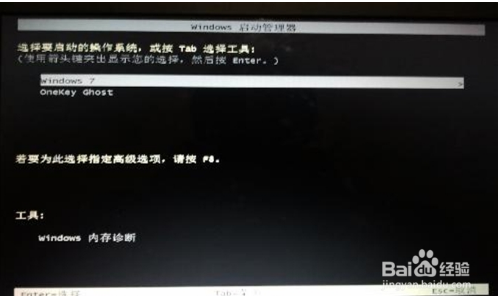
深度windows7旗舰版32位系统最详细的安装方法图八
几秒后进入安装系统状态。。。
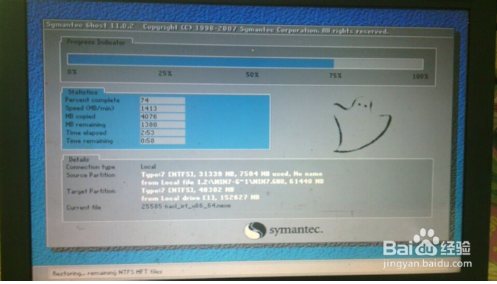
深度windows7旗舰版32位系统最详细的安装方法图九
百分百后电脑会重启(如果没有重启的话,重新启动即可),出现熟悉的画面后可以说安装完成了,接下来不需要我们任何操作,系统是全自动安装的!

深度windows7旗舰版32位系统最详细的安装方法图十

深度windows7旗舰版32位系统最详细的安装方法图十一
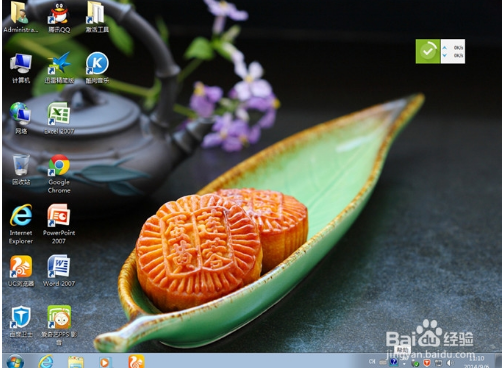
深度windows7旗舰版32位系统最详细的安装方法图十二
关于深度windows7旗舰版32位系统最详细的安装方法就给大家介绍到这里了,不枉费小编花了一整天的时间去研究这个安装方法,自我检查的时候都觉得超级满意的。希望这篇教程能够帮到大家,但是如果大家不喜欢用win10系统的话,可以去看看电脑公司win8系统下载。